说到系统还原,我们首先想到的恐怕就是大名鼎鼎的Ghost,除了作为基本的系统备份,Ghost还可以直接用于系统的克隆安装,这也使它成为近年来应用最为广泛的系统恢复和安装的工具。不过在Win 7中,这一切都已经有了改观,特别是最新加强的系统映像恢复功能,与Ghost相比更是平分秋色,甚至一些功能上更是超过了Ghost。
创建映像 比Ghost更灵活
在Win 7中创建系统映像已经变得非常方便,只需要在开始菜单中依次“所有程序→维护→备份和还原”,就可以在左侧看到“创建系统映像”的,即可打开创建系统镜像窗口。而整个创建过程,用户需要做的基本就是根据提示进行选择,并“下一步”,不夸张地说,只要认识中文,就可以创建映像。
主菜单
此外,在指定存放备份文件的位置时,除了可以选择本地硬盘、移动硬盘或者刻录DVD光盘外,还可以选择保存在网络位置上,虽然仅仅增加了网络位置的设置,却给了我们的选择,也提供了的解决方案。
Windows7映像备份与还原让Ghost安心退休.
创建备份
重要的是,与Ghost相比,Win 7的映像功能有一个很强的优势,就是可以自由添加其他分区和目录到映像列表当中,并一次性完成备份工作。
当我们创建映像文件时,Win 7的系统分区已经自动包含在映像文件列表中,如果想要添加其他目录,可以在“备份和还原”面板中“备份”选项下的“设置备份(S)”,在弹出的设置窗口中选择备份文件的保存位置,再“下一步”就可以自定义添加其他目录。如此一来,数据备份工作就非常简单了,一次就可以把所有文件全部备份,而不需要重复多次的操作。这也比Ghost灵活了不少。
设置备份位置
我们都知道,用Ghost对系统进行备份的操作,基本上只有在电脑刚刚安装之后才会做,在这之后似乎不会有多少人再次重新制作一个映像文件,尽管我们已经安装了无数的升级补丁,更新了诸多的软件,也许是因为没有人会知道自己的系统什么时候会崩溃,所以也都懒得去重新做一次备份吧。不过问题也随之而来,当系统真正崩溃,需要恢复的时候,我们只能责怪自己的懒惰。但是在Win 7中,这一问题就得到了有效的解决。
在“备份和还原”面板中,“启用计划(U)”,即可开启创建系统映像的计划任务,这样系统就会在你选择的时间进行备份,并按照你的要求保存备份文件。
Windows7映像备份与还原让Ghost安心退休设置备份周期
小贴士:我们还可以通过“备份和还原”面板中的“管理空间(M)”,设定备份文件所占用的空间和选择保留较旧系统映像的方式。其中后者可以选择 “仅保留最新的系统映像并最小化备份所用的空间”选项。不过我们建议大家,在系统安装过后制作一个纯净的映像文件并单独保存,再在备份空间管理当中选择该选项,以避免自动备份后的映像文件已经产生系统问题。
备份方式
同Ghost类似,在Win 7中,映像恢复可以通过光盘启动实现,也可以在Win 7桌面环境中进行操作。如果你的系统已经崩溃,就可以通过恢复光盘启动,然后在选项当中选择“系统映像恢复”,就可以搜索映像文件并恢复系统。


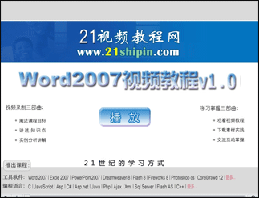


















 QQ:2693987339(点击联系)购买教程光盘
QQ:2693987339(点击联系)购买教程光盘